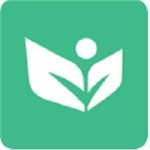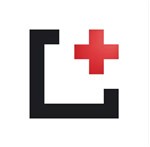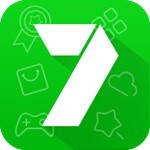美图秀秀怎么添加文字边框?这就是边肖将在本文中向您解释的内容。用户在美图秀秀软件中编辑图片时可以给字体添加边框笔画效果,这样用户编辑的图片和文字会变得更加美观。例如,边肖喜欢在美图秀秀软件编辑图片的过程中添加文本边框。因为边肖的工作,边肖经常要在美图秀秀软件里编辑图片,边肖编辑的图片都需要加上文字。边肖发现在编辑图片的过程中给文字添加边框笔画可以让文字更加醒目美观,因此边肖对相关操作方法非常熟悉。所以很多用户不了解美图秀秀怎么添加文字边框。其实美图秀秀添加文字边框的方法并不复杂。用户看了边肖的文章美图秀秀怎么添加文字边框就能清楚的理解了,所以下面边肖就详细告诉你如何给美图秀秀添加文字边框。

美图秀秀添加文字边框方法详情:
1.进入美图秀秀页面,点击【图片美化】;
2.然后到你选择图片的页面,点击图片;
3.进入修图页面后,在下方的功能区中找到【文本】,点击;
4.进入文字页面后,点击【样式】再点击样式下的【笔画】,然后根据自己喜欢的程度调整粗细。